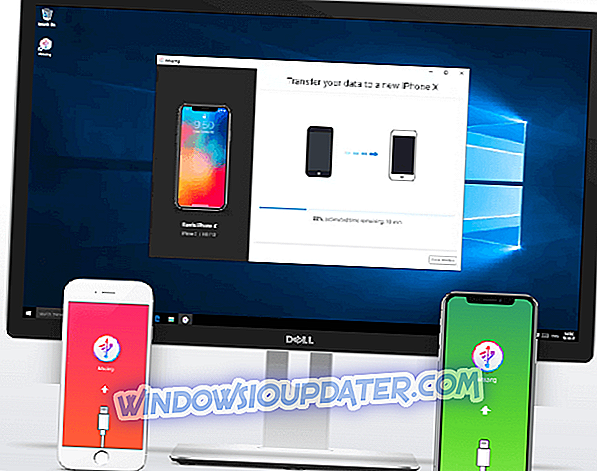Här är de programvarulösningar som nämns i den här guiden:
- Regshot
- WhatChanged
- RegFromApp
- Process Monitor
- Reg och FC
När du installerar en viss programvara kopierar den några filer till ditt register, och det kan orsaka vissa problem ibland. Lösning för detta problem är att övervaka registreringsändringar, hitta felet och återställa det till vanligt. För att hjälpa dig att hitta den bästa lösningen för övervakningsregistret, presenterar vi listan över bästa programvaruövervakningsprogram och verktyg.

Håll koll på registreringsändringar
Regshot

Regshot är ett mycket användbart verktyg för att övervaka förändringar i ditt register, förutom att visa det nuvarande läget för Windows-registret, kan du ta en skärmdump av det och spara det för senare jämförelse. Regshot är ett open source-verktyg.
Detta gratis övervakningsverktyg fungerade på både 32-bitars och 64-bitars versioner av tidigare Windows-operativsystem, och det fungerar utan problem på båda versionerna av Windows 10. Förutom Windows-registret tillåter Regshot dig också att ta en ögonblicksbild av Windows-katalogerna. Du kan ladda ner det här open source-registret övervakningsverktyget från SourceForge gratis.
WhatChanged

WhatChanged är ett annat välkänt, gratis registerverktyg för att spåra ändringar av Windows-registret. WhatChanged använder så kallade "brute force method" och därmed kan du skanna ditt register för att hitta de ändrade filerna och de senaste registerposterna, så att det är enkelt att jämföra alla ändringar av systeminställningarna.
WhatChanged är ett bra verktyg för att kontrollera vilka program du installerat nyligen, och kanske radera några onödiga. WhatChanged är tillgänglig för gratis nedladdning från Major Geeks.
RegFromApp

RegFromApp är ett registerövervakningsverktyg som enkelt övervakar alla ändringar i registret som gjorts av Windows eller ett visst program du valt. Det skapar också en RegEdit-registreringsfil (.reg) som lagrar alla registerändringar och ändringar som gjorts av programmet eller en app du installerat.
Denna .reg-fil kan användas för att importera alla registerändringar med RegEditApp, om det behövs. Du kan ladda ner RegFromApp gratis från utvecklarens webbplats, nirsoft.net.
Process Monitor

Process Monitor är ett annat mycket populärt, gratis registerövervakningsverktyg, som erbjuder några avancerade alternativ. Det fungerar i realtid och visar alla systemfiler, registret ändringar och processer / trådar i ditt system. Det här lilla verktyget kan också fixa ditt register, om det finns några fel, liksom att ta bort skadlig kod och andra typer av skadlig programvara. Du kan ladda ner det här lilla, men kraftfulla registret, gratis från TechNet.
Reg och FC
Och nu något för dem som inte gillar att använda program från tredje part för att utföra systemuppgifter eller andra uppgifter i Windows. Reg och FC är Windows 'inbyggda kommandorad från Windows-registret, vilket gör att du kan övervaka och jämföra tillstånd i ditt register. Innan du jämför registerförändringar exporterar du alla viktiga registernycklar som du vill övervaka (när ditt system fungerar bra) till en textfil och exporterar dessa nycklar igen efter några ändringar eller nya installationer. Jämför nu båda filerna med fc.exe:
- Gå till sök och skriv fc.exe
- Öppna fc-kommandot och ange följande kommandorad:
- fc 1st.reg 2nd.reg> result.txt
Detta kommando kommer att jämföra båda filerna och spara dem i samma katalog som .text-fil.
Nu vet du vilka verktyg du kan installera på din Windows 10-dator för att hålla koll på registret ändringar som olika appar och programvara fungerar på operativsystemet.
Att veta vad som ändrats är en sak, men att veta hur man återställer förändringarna är en annan. Så om du bara vill bli av med alla ändringar kan du använda en återställningspunkt - förutsatt att du redan har skapat en. För mer information om hur du skapar en återställningspunkt och använd den för att faktiskt återställa ditt register, kan du kolla in dessa steg-för-steg-guider:
- Så här skapar du en systemåterställningspunkt i Windows 10
- Så här skapar du en återställningspunkt från Windows 10 Desktop
- Hur ångra registret ändringar i Windows 10
Om du vill återställa ditt registret kan du också installera en av dessa registretrenare och köra den på din maskin.
Jag hoppas att du hittar minst ett av dessa verktyg användbart, och att det hjälper dig att övervaka registreringsändringar enkelt. Om du har några kommentarer, förslag eller kanske vet något annat, kraftfullt verktyg för övervakning av registret ändringar, nå oss i kommentarerna nedan, skulle vi gärna höra din åsikt.
Redaktörens anmärkning: Det här inlägget publicerades ursprungligen i maj 2015 och har sedan uppdaterats för färskhet och noggrannhet.